
干货帖|免费AI数据标注工具-多功能语音音频标注软件
图像标注实际应用比较广泛,因此前几期我们分享了不少图像标注的内容,不过大家也有反馈希望对文本标注、语音标注有一些学习,小A那么宠粉,必须安排起来。工欲善其事,必先利其器。标注工具是数据标注行业的基础,一款好用的标注工具是提升标注效率与产出高质量标注数据的关键。之前我也分享过图像标注的工具,今天呢,就给大家介绍一款非常好用的语音处理分析软件--Praat。不管是做语音识别的小伙伴还是做标注的小伙伴都
图像标注实际应用比较广泛,因此前几期我们分享了不少图像标注的内容,不过大家也有反馈希望对文本标注、语音标注有一些学习,小A那么宠粉,必须安排起来。
工欲善其事,必先利其器。
标注工具是数据标注行业的基础,一款好用的标注工具是提升标注效率与产出高质量标注数据的关键。
之前我也分享过图像标注的工具,今天呢,就给大家介绍一款非常好用的语音处理分析软件--Praat。不管是做语音识别的小伙伴还是做标注的小伙伴都可以学习一下,非常好用。
Praat语音学软件
Praat 语音学软件,原名Praat: doing phonetics by computer,通常简称 Praat,是一款跨平台的多功能语音学专业软件,主要用于对数字化的语音信号进行分析、标注、处理及合成等实验,同时生成各种语图和文字报表。
该软件可以跨多个平台使用,在标Windows、Macintosh、 Linux、FreeBSD、Solaris、Chromebook等不同的操作系统。它可以对语音信号进行采集、分析及标注,还可以对其进行滤波和转换。目前,Praat已经成为世界上实验语音学、语言学、语言调查、语言处理等相关领域的研究人员普遍使用的软件。

标注窗口
Praat可以做哪些事情?
1.频谱分析
2.基频分析
3.强度分析
4.共振峰分析
5.语音标注
6.语音参数调整和合成
7.提前语音数据
8.语音数据的统计分析
是不是非常牛?今天主要是介绍标注语音时的工具使用,所以这里只介绍第五个语音标注。
Praat语音学软件使用
* 导入语音文件
点击 praat —>open —> read from file —> 找到你打开的文件 —> 打开,文件被添加在了praat 中;
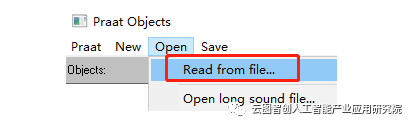
* 生成 TextGrid 文件
利用Praat进行语音数据标注生成的标注对象是一个后级名为“TextGrid”的文件,它是一种“分段”文件,详细记录了语音的总时长、每一个标注层内所有标注区间的时长及标注内容等信息。
选中要转写的语音文件 —> annotate - —> To TextGrid... —>语音文件分层(三层)如下图—>点击 OK 生成 TextGrid 文件;

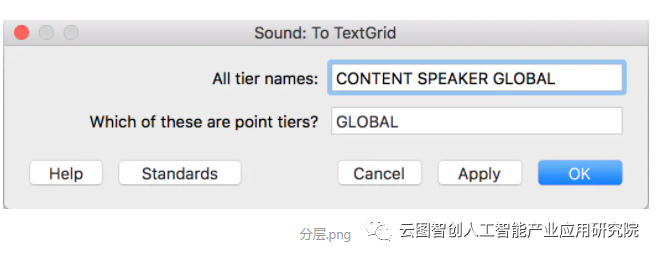
* 编辑语音和 TextGrid 文件
按Ctr同时选择wav和对应TextGrid, —> 选择View & Edit开始标注;
同时选中语音文件和 TextGrid 文件View & Edit;如图
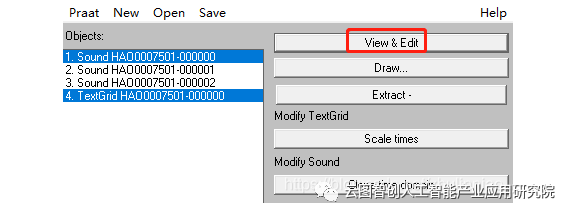
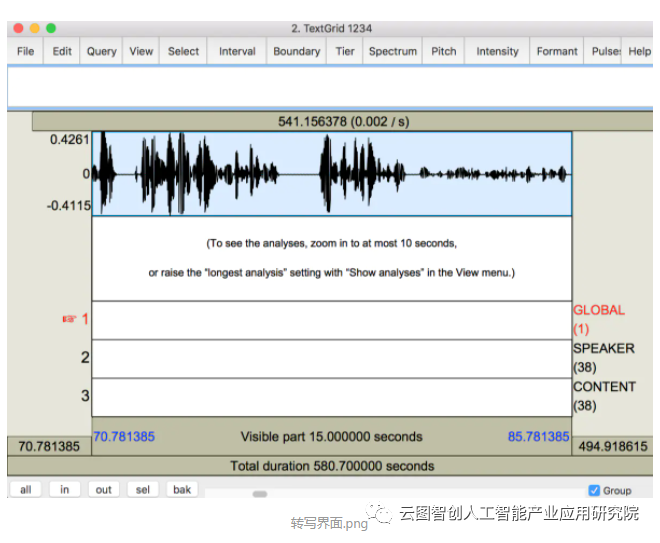
* TextGrid标注设置
在弹出的TextGrid窗口中,选择File->Preferences,将Show IPA chart给去掉勾选,这样右边不会显示字符表。
Praat标注技巧
· 认识语图上的几个主要特征
如果看不到基频线,共振峰线或者音强线,使用上菜单上的show pitch, show formant, show intersity即可。
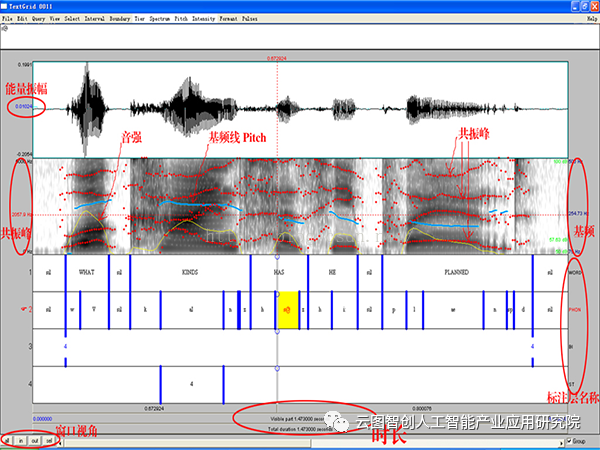
· 播放音频
【1】按Tab键可以播放音频,Esc键取消
【2】或按下方的灰色时间段也可以播放音频
· 标注分界线
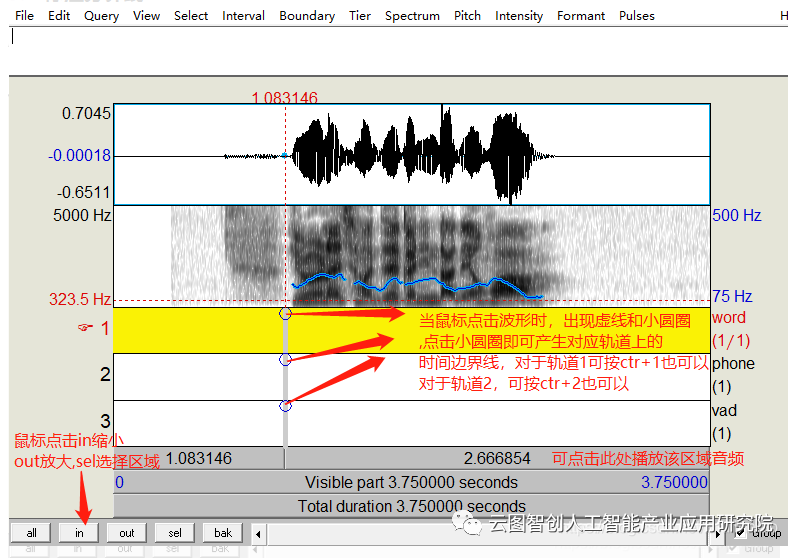
·给边界区域添加文字
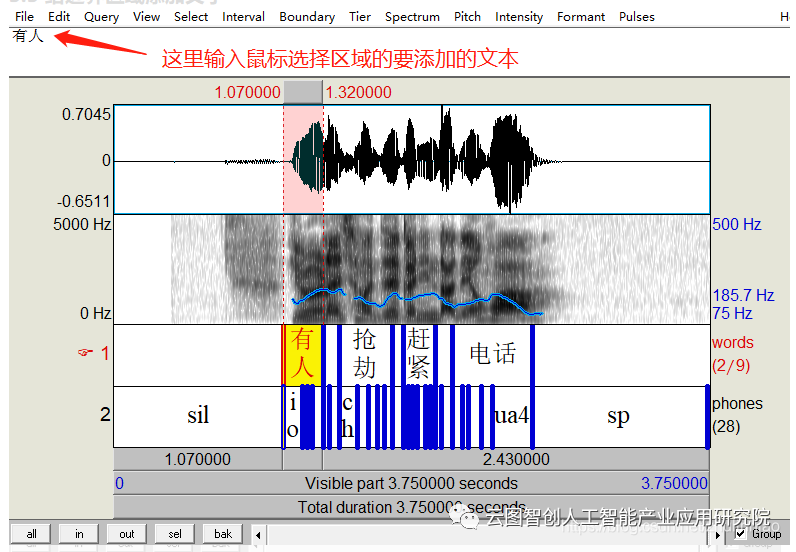
讲到这里也有人说了,全是英文版的,不好理解,标注起来可能会乱的,没关系,Praat也有汉化版,接下来我们就从标注方面看看汉化版的一个操作。
利用Praat做语音标注
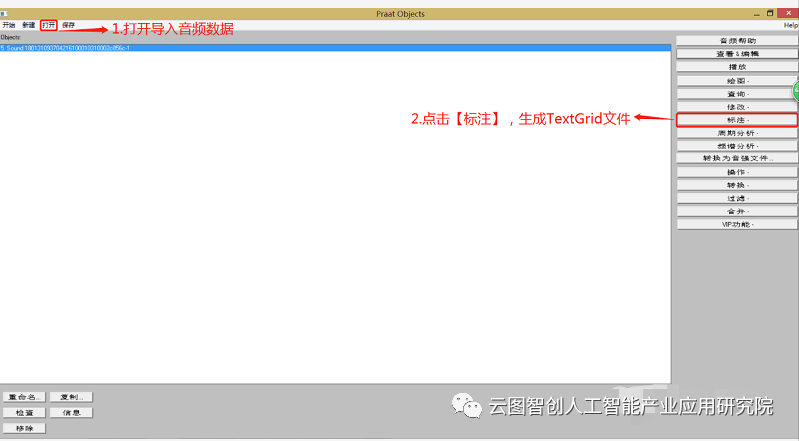
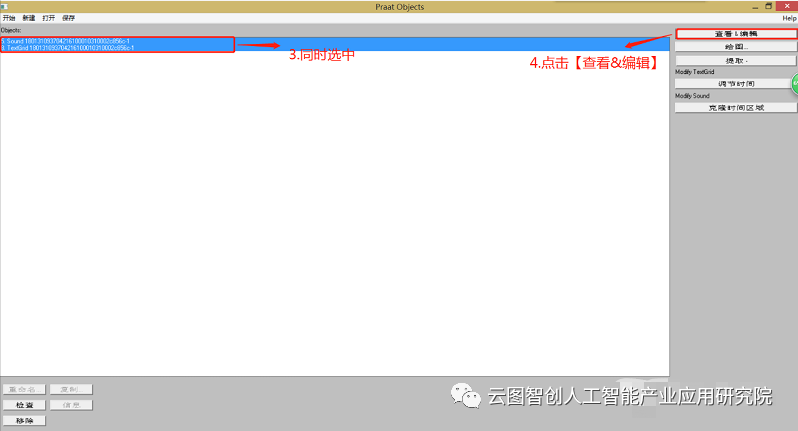
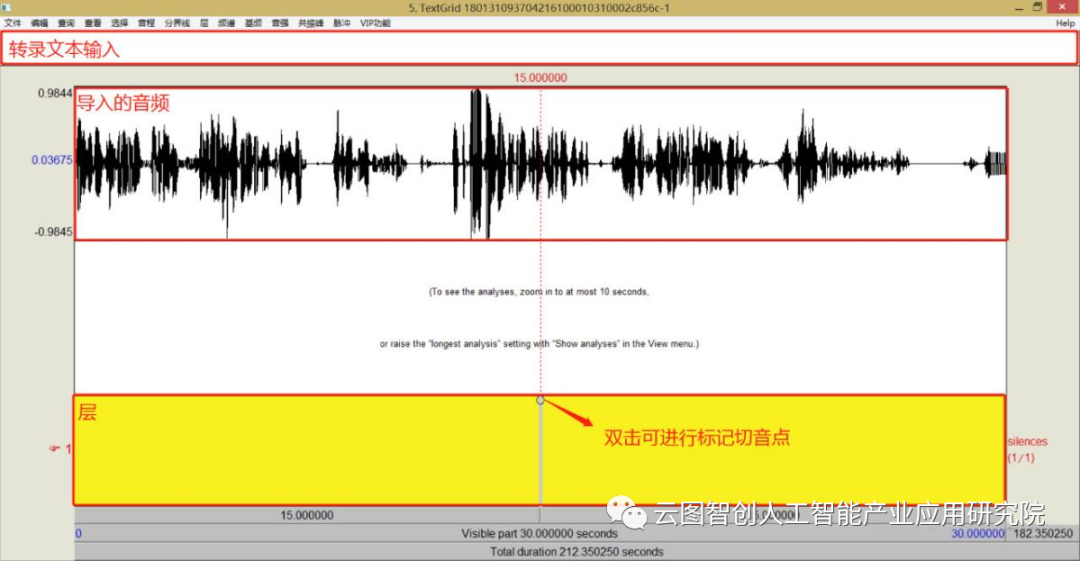
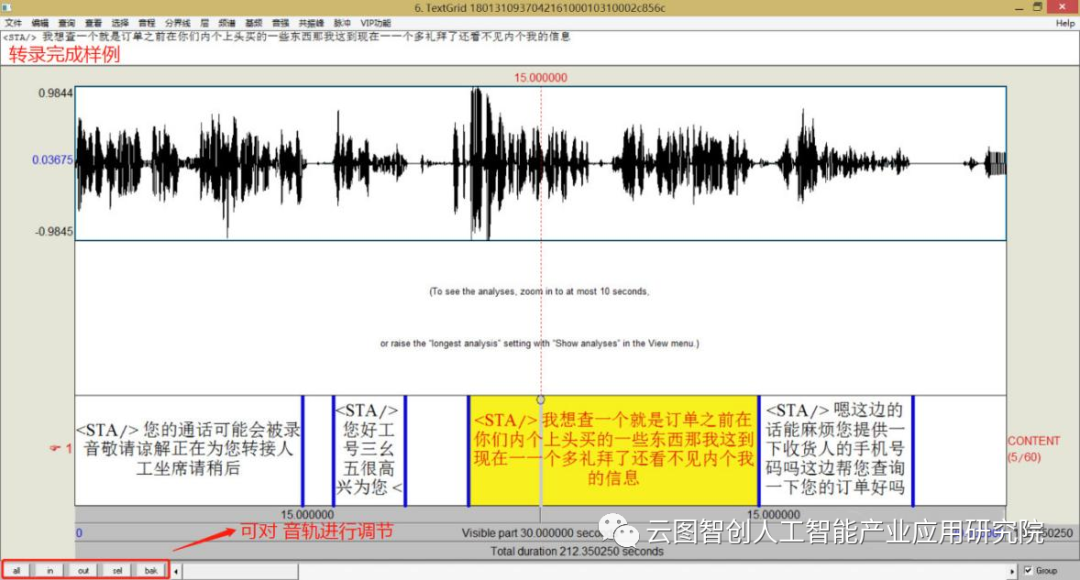
注:这里提示一下,软件会有很多快捷键,可以在使用的时候方便大家进行标注。
以上就是Praat在数据标注过程中比较重要的应用及技巧,虽然Praat软件提供了一种语音数据标注的方法,但在标注多段落的长语音时仍存在很大局限性。
另外,对于说话人角色、性别以及语音是否有效等属性,只能通过新建多个标注层来完成对语音的详细标注,这无疑大大降低了工作效率,总而言之,Praat软件可以实现语音数据标注的基本功能,但在处理复杂场景的语音数据标注任务时仍有不足,后面小编会继续给大家介绍其他的免费标注工具。
联系我们
微信公众号:云图智创人工智能产业应用研究院
人工智能产业应用研究院
用场景定义AI·生态推进产业落地,以适应行业、产业结构,社会发展需求趋势和人才紧缺需求变化,打造集产教融合、产业应用人才培养、应用场景开发、产业生态培育、产业项目孵化创投于一体的国际化人工智能应用型产业培育基地。通过搭建人工智能产业链生态平台,推动人工智能技术形成应用于多元化业务场景的行业应用标准,以更完善的 AI产业链生态来促进和推动人工智能产业落地。
更多推荐
 已为社区贡献1条内容
已为社区贡献1条内容








所有评论(0)